Alterando a proporção da sua apresentação em Apresentações Google (4:3 → 16:9)

Quando você usa projetores e monitores para fazer sua apresentação, talvez ela não seja adequada para esses tipos de tela. No entanto, Apresentações Google permite alterar a proporção das suas apresentações, escolhendo entre 16:9 (widescreen), 16:10, 4:3 (padrão) e personalizada.
Dependendo de onde você fará sua apresentação, pode ser necessário uma versão adaptada para widescreen ou outra para telas 4:3. Neste tutorial, você aprenderá como alterar a proporção passo a passo.
Lembre-se de que, após modificar a proporção original da sua apresentação, todos os elementos e imagens estarão desalinhados e você precisará reajustá-los um a um nos slides ou mesmo nos slides mestres.
Para alterar a proporção dos slides, clique em Arquivo → Configuração da página... Em seguida, escolha a opção desejada.
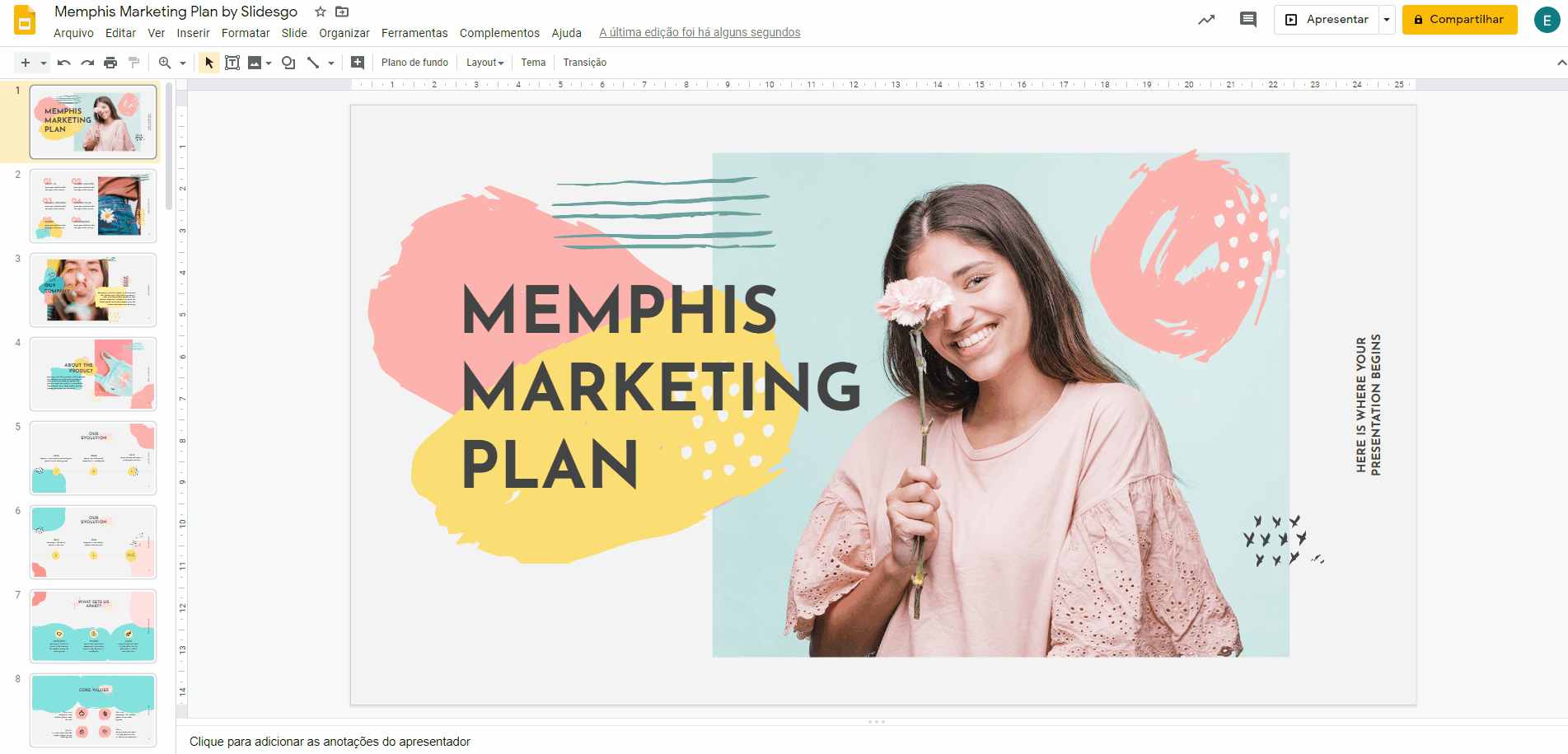
Se você precisar de outro tamanho, escolha “Personalizado” e insira os valores desejados de largura e altura.

Para obter mais informações sobre como alterar a proporção da sua apresentação em Apresentações Google, consulte este artigo da página de suporte do Google Docs. Fique ligado nos próximos tutoriais da Slidesgo School. Nos vemos em breve!
Tags
Edição e formataçãoVocê achou este artigo útil?
Tutoriais relacionados
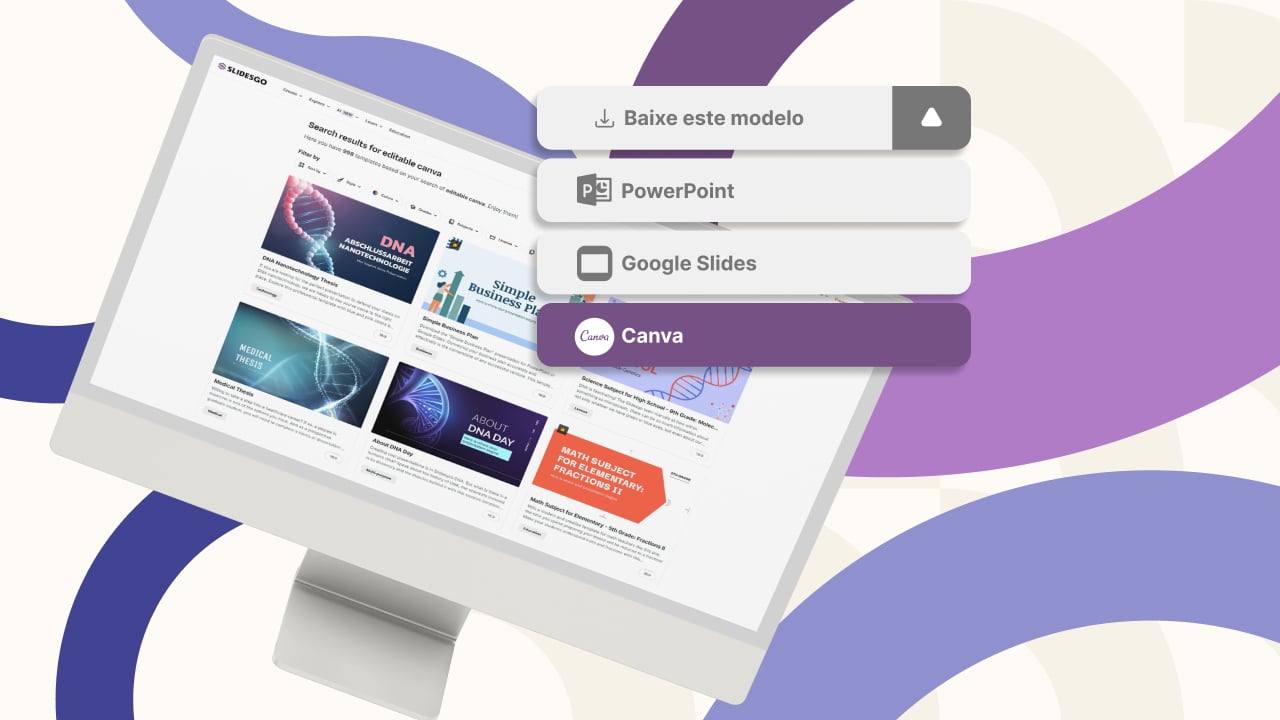
Nova funcionalidade disponível: edite nossos modelos com o Canva
Sempre que você precisar criar, o Slidesgo estará lá. Estamos continuamente aprimorando o processo de design de apresentações com modelos que estão preparados para impressionar em qualquer ocasião. Portanto, para que suas ideias fluam melhor, o conforto é fundamental. Como o Slidesgo poderia ajudar você com isso? Fazendo você se sentir em casa com nossos recursos, independentemente de sua plataforma preferida.Nossos usuários falaram, e nós ouvimos. Agora, seus slides favoritos podem ser acessados em uma nova plataforma: o Canva! Esse novo formato se soma às nossas opções existentes (o PowerPoint e o Google Slides), o que expande as formas de utilizar nossas apresentações...

Como imprimir anotações do PowerPoint
Criar uma apresentação impactante no PowerPoint e fazer uma apresentação cativante são habilidades distintas. A primeira se concentra na criação de recursos visuais atraentes para transmitir uma mensagem clara, enquanto a segunda envolve o emprego de técnicas de apresentação eficazes para garantir que o público compreenda a ideia.Este guia está aqui para ajudar você a dominar a última parte, explicando como imprimir arquivos do PowerPoint com anotações do orador para aumentar o sucesso e a eficácia de suas apresentações.

Descubra nosso editor de apresentações on-line gratuito!
Temos ótimas notícias para você hoje! Se você é fã do Slidesgo há anos (ou meses, ou semanas, ou dias, ou meras horas, damos as boas-vindas a todos!), provavelmente já sabe que nossos modelos estão disponíveis principalmente em dois formatos: para uso no Google Slides e no PowerPoint.O Google Slides é uma ferramenta gratuita, pois você só precisa de uma conta do Google para usá-la. O PowerPoint, por outro lado, faz parte do pacote Microsoft Office, portanto, não é um programa gratuito, mas isso não o impediu de ser uma das opções mais populares do mundo!E se disséssemos que talvez você não precise de...
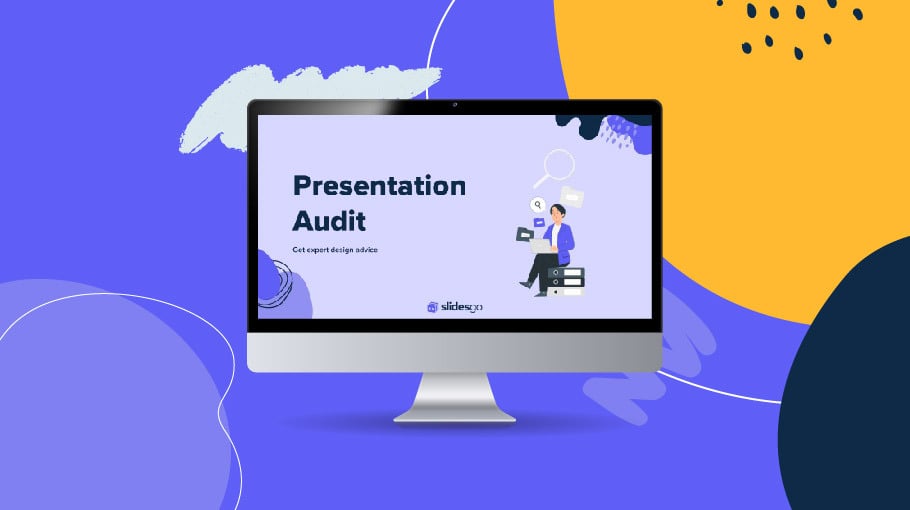
Webinário: Auditoria de apresentações
Com mais de 15 000 modelos lançados no Slidesgo e uma base de usuários composta por milhões de pessoas, estimamos que o número total de apresentações criadas seja... hum, muito grande!Nossa equipe de designers profissionais trabalha arduamente para fornecer slides editáveis, de modo que a única coisa que você precisa fazer é, bem, personalizar os elementos a seu gosto! A partir de um determinado modelo, os resultados podem variar muito, dependendo da pessoa que editou o conteúdo.Você já se perguntou "Minha apresentação é boa o suficiente?" e desejou que um especialista em apresentações analisasse seu modelo e lhe desse dicas...
